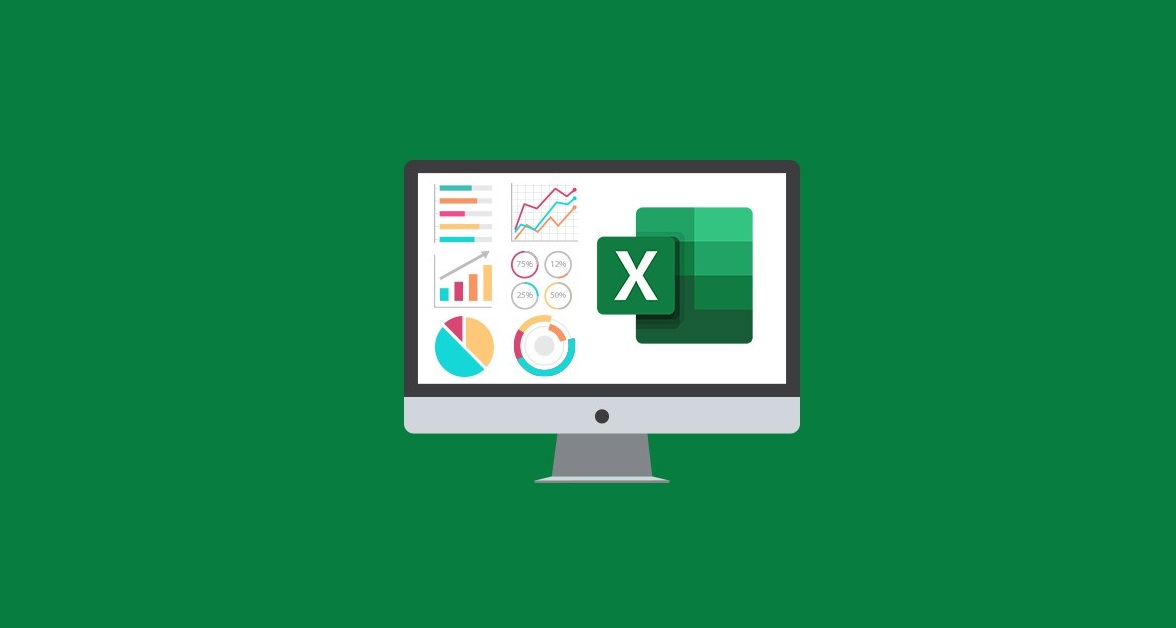Dalam dunia Microsoft Excel, fungsi FIND adalah salah satu alat yang paling berguna untuk mengekstrak posisi teks tertentu dalam sel yang berisi beragam string teks. Artikel ini akan memberikan wawasan mendalam tentang cara menggunakan fungsi FIND secara efektif dalam Excel, dengan penjelasan yang mudah dipahami dan ilustrasi yang sesuai.

Tangkapan layar yang Anda lihat di atas adalah gambaran singkat dari isi artikel ini. Anda akan dibimbing melalui berbagai metode dan fungsi lain yang dapat Anda gunakan bersama dengan fungsi FIND, semuanya dijelaskan secara mendetail dalam bagian selanjutnya.
Pengertian Fungsi FIND di Excel
Fungsi FIND di Excel bertujuan untuk mengidentifikasi posisi awal dari teks atau karakter yang spesifik dalam string teks yang lebih besar. Untuk memudahkan pemahaman, berikut adalah sintaksis yang sederhana:
=FIND(find_text, within_text, [start_num])
Penjelasan Argumen:
- find_text: Ini adalah teks atau bagian teks yang akan dicari dalam sel yang berisi string teks lain.
- within_text: Merupakan sel yang berisi teks tempat karakter atau bagian teks yang dicari akan ditemukan.
- [start_num]: Ini adalah posisi awal dalam string teks tempat proses pencarian dimulai.
- Nilai [start_num] adalah bilangan bulat yang menentukan posisi karakter awal dalam string teks. Dengan pemahaman yang baik tentang sintaksis ini, Anda akan dapat menguasai penggunaan fungsi FIND dengan lebih mudah.
Contoh Penggunaan Fungsi FIND di Excel
Dengan panduan lengkap ini, Anda akan memiliki pengetahuan yang kuat tentang cara menggunakan fungsi FIND dalam Excel. Apakah Anda ingin mengidentifikasi posisi karakter dalam teks atau hanya perlu memahami bagaimana menjalankan fungsi ini secara efektif, saya akan membantu Anda melalui setiap langkahnya.
Dengan demikian, Anda akan dapat mengoptimalkan penggunaan Microsoft Excel Anda, menghemat waktu, dan meningkatkan produktivitas. Untuk informasi lebih lanjut tentang cara menggunakan Excel dan tips produktivitas lainnya, tetap terhubung dengan situs saya. Jika Anda memiliki pertanyaan atau komentar, jangan ragu untuk berbagi di bawah artikel ini. Saya selalu siap untuk membantu Anda mencapai keunggulan dalam penggunaan Excel.
Menggunakan Fungsi FIND untuk Menentukan Posisi Karakter Tertentu
Dalam gambar di bawah, Kolom B berisi berbagai nilai teks, dan Kolom C merepresentasikan karakter yang ingin kita cari dalam teks Kolom B. Di Kolom D, tujuan kita adalah mengekstrak posisi karakter tersebut dalam teks di Kolom B.
Di Sel D5, rumus dengan fungsi FIND akan terlihat seperti ini:
=FIND(C5, B5)Setelah menekan Enter, fungsi ini akan menghasilkan angka 5, yang menunjukkan bahwa huruf ‘T’ berada di posisi ke-5 dalam teks di Sel B5. Cara yang sama digunakan untuk menemukan posisi karakter dalam Sel D6 dan D7.

Penggunaan Fungsi FIND dengan Sensitivitas Huruf Besar-kecil
Ketika menggunakan fungsi FIND, penting untuk memahami bahwa fungsi ini sensitif terhadap huruf besar-kecil dalam teks. Jika fungsi FIND tidak dapat menemukan karakter dengan kecocokan huruf besar-kecil yang tepat, maka akan mengembalikan kesalahan #VALUE.
Sebagai contoh, di Sel D5, karakter ‘t’ dalam huruf kecil tidak dapat ditemukan dalam Sel B5. Oleh karena itu, jika Anda menggunakan ‘t’ sebagai argumen find_text, Anda akan mendapatkan kesalahan #VALUE. Di Sel D5, saya menggunakan ‘T’ sebagai argumen find_text, sehingga fungsi ini berhasil menemukan posisi ‘T’ dalam teks di Sel B5.

Dengan memahami prinsip-prinsip dasar ini, Anda akan dapat menguasai penggunaan fungsi FIND di Excel dan mendapatkan hasil yang akurat dalam analisis data Anda.
Ekstraksi Teks dari Awal String
Jika Anda memiliki teks dalam sel yang ingin Anda ekstrak dari awal hingga posisi tertentu, Anda dapat menggunakan kombinasi fungsi MID dan FIND. Fungsi MID akan mengambil karakter dari tengah string berdasarkan posisi awal dan panjangnya.
Contohnya, dalam Kolom B, terdapat beberapa teks yang memiliki spasi di dalamnya, dan kita ingin mengekstrak hanya bagian depannya. Berikut rumus umumnya:
=MID(teks, angka_mulai, angka_karakter)Misalnya, jika kita ingin mengekstrak kata pertama dari Sel B5, kita dapat menggunakan rumus berikut:
=MID(B5, 1, FIND(" ", B5) - 1)
Dalam rumus ini, angka_mulai untuk fungsi MID adalah 1, yang berarti ekstraksi dimulai dari karakter pertama di Sel B5. Fungsi FIND menentukan panjang karakter hingga spasi pertama.
Mengambil Teks dari Akhir String
Untuk mengekstrak teks dari akhir string, kita dapat menggunakan kombinasi fungsi RIGHT, LEN, dan FIND. Fungsi RIGHT akan mengambil sejumlah karakter tertentu dari akhir string, sedangkan fungsi LEN menghitung jumlah karakter dalam string.
Misalnya, jika kita ingin mengambil nama belakang dari sel yang berisi nama lengkap, kita dapat menggunakan rumus berikut:
=RIGHT(B5, LEN(B5) - FIND(" ", B5))Dalam rumus ini, FIND mengidentifikasi posisi spasi pertama dalam teks di Sel B5, yang kemudian digunakan dalam kombinasi dengan fungsi LEN untuk menentukan jumlah karakter yang harus diambil oleh fungsi RIGHT. Hasilnya adalah nama belakang dari teks tersebut.

Bagaimana Rumusnya Bekerja?
- Fungsi FIND mengidentifikasi posisi spasi pertama dalam teks.
- Fungsi LEN menghitung total karakter dalam string teks.
- Perbedaan antara kedua nilai tersebut digunakan sebagai argumen kedua untuk fungsi RIGHT, yang menghasilkan teks yang ingin diekstrak dari akhir string.
Mencari Posisi Karakter Berulang dengan Fungsi FIND
Bayangkan Anda memiliki rentang sel yang berisi teks, dan Anda perlu mencari posisi karakter tertentu dalam string teks tersebut, misalnya, spasi. Untuk menemukan posisi spasi pertama dalam sel B5, Anda dapat menggunakan rumus berikut:
=FIND(" ", B5)
Dan untuk menemukan posisi spasi kedua pada string teks yang sama di sel B5, gunakan rumus berikut:
=FIND(" ", B5, FIND(" ", B5) + 1)
Mengembalikan Semua Karakter Antara Kemunculan Pertama & Kedua dengan Fungsi FIND
Sekarang, mari kita ambil langkah lebih lanjut. Bagaimana jika kita ingin mengekstrak teks yang berada di antara dua kemunculan karakter tersebut? Misalnya, teks yang ada di antara dua spasi dalam sel B5.
Untuk melakukan ini, kita akan menggunakan rumus berikut di sel C5:
=MID(B5, FIND(" ", B5) + 1, FIND(" ", B5, FIND(" ", B5) + 1) - FIND(" ", B5) - 1)Rumus di atas mengambil teks di antara dua spasi dalam sel B5. Ini berfungsi dengan cara berikut:
- Pada argumen kedua (start_num) fungsi MID, fungsi FIND digunakan untuk menentukan posisi spasi pertama.
- Bagian FIND(” “, B5, FIND(” “, B5) + 1) – FIND(” “, B5) – 1 menentukan jumlah karakter sebelum spasi kedua dari posisi awal yang telah ditemukan pada langkah sebelumnya.
- Terakhir, fungsi MID mengembalikan nilai teks yang diekstrak berdasarkan argumen yang telah dijelaskan.

Dengan demikian, Anda dapat mencari posisi karakter berulang dan mengekstrak teks di antara kemunculannya dengan mudah menggunakan fungsi FIND di Excel. Teknik ini sangat berguna untuk pengolahan data yang lebih kompleks.
Menggunakan Fungsi FIND dan MID di Excel
Langkah pertama adalah memahami bahwa data yang perlu diekstrak terletak di dalam tanda kurung dalam Kolom B. Rumus yang diperlukan untuk mengambil teks dalam tanda kurung adalah sebagai berikut:
=MID(B5, FIND("(", B5) + 1, FIND(")", B5) - FIND("(", B5) - 1)Dengan rumus ini, Anda dapat mengekstrak teks di antara tanda kurung dengan cepat dan mudah.

Cara Kerja Rumusnya
Mari kita lihat bagaimana rumus ini bekerja:
- Dalam argumen kedua fungsi MID, FIND(“(“, B5) + 1 mendefinisikan posisi karakter awal untuk fungsi MID sebagai tanda kurung buka ‘(‘ dengan menambahkan 1 ke dalamnya.
- Argumen ketiga fungsi MID, yaitu FIND(“)”, B5) – FIND(“(“, B5) – 1, menentukan jumlah karakter antara tanda kurung buka dan tanda kurung tutup.
Akhirnya, fungsi MID menghasilkan teks yang ada di dalam tanda kurung.
Hal-hal yang Perlu Diingat dalam Menggunakan Fungsi FIND di Excel
Sebelum Anda mulai menggunakan rumus ini, ada beberapa hal yang perlu diingat:
- Jika lebih dari satu karakter disertakan dalam fungsi FIND, fungsi FIND hanya akan mengembalikan posisi karakter pertama.
- Fungsi FIND tidak mendukung karakter wildcard, sehingga hanya dapat mengekstrak posisi teks yang telah ditentukan dalam nilai numerik.
- Pastikan argumen find_text tidak peka terhadap huruf besar-kecil karena hal ini dapat menghasilkan kesalahan #VALUE. Anda dapat menggunakan fungsi SEARCH jika ingin menghindari sensitivitas huruf besar-kecil.
- Jika argumen find_text kosong, fungsi akan mengembalikan 1.
- Fungsi ini akan mengembalikan posisi temuan pertama jika masukan dalam argumen find_text ditemukan lebih dari satu kali dalam string teks yang dipilih.
Dengan pemahaman ini, Anda dapat menggunakan fungsi FIND di Excel dengan lebih produktif. Jika Anda memiliki pertanyaan atau masukan tambahan, jangan ragu untuk meninggalkan komentar di bawah artikel ini. Untuk informasi lebih lanjut tentang fungsi Excel lainnya, kunjungi website Excelenesia saya.